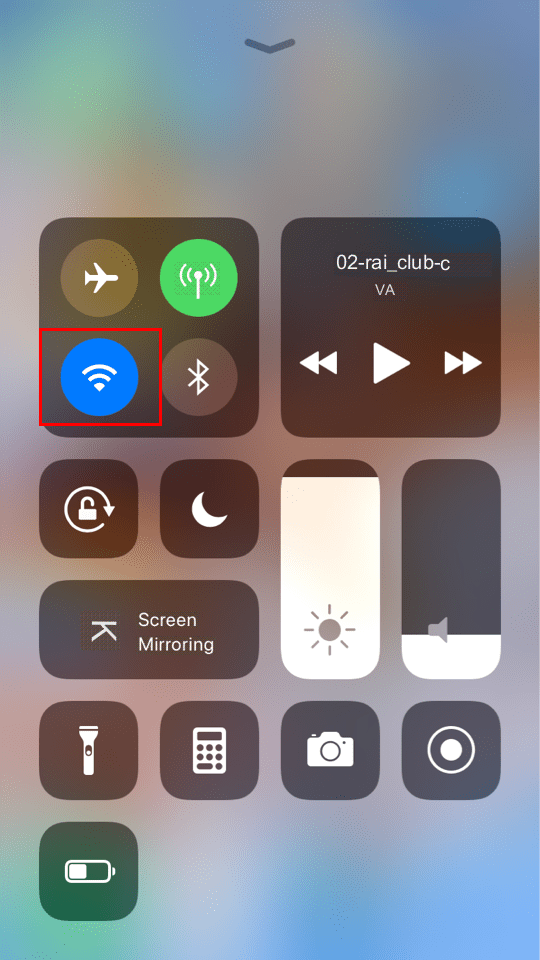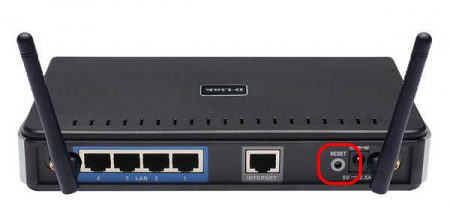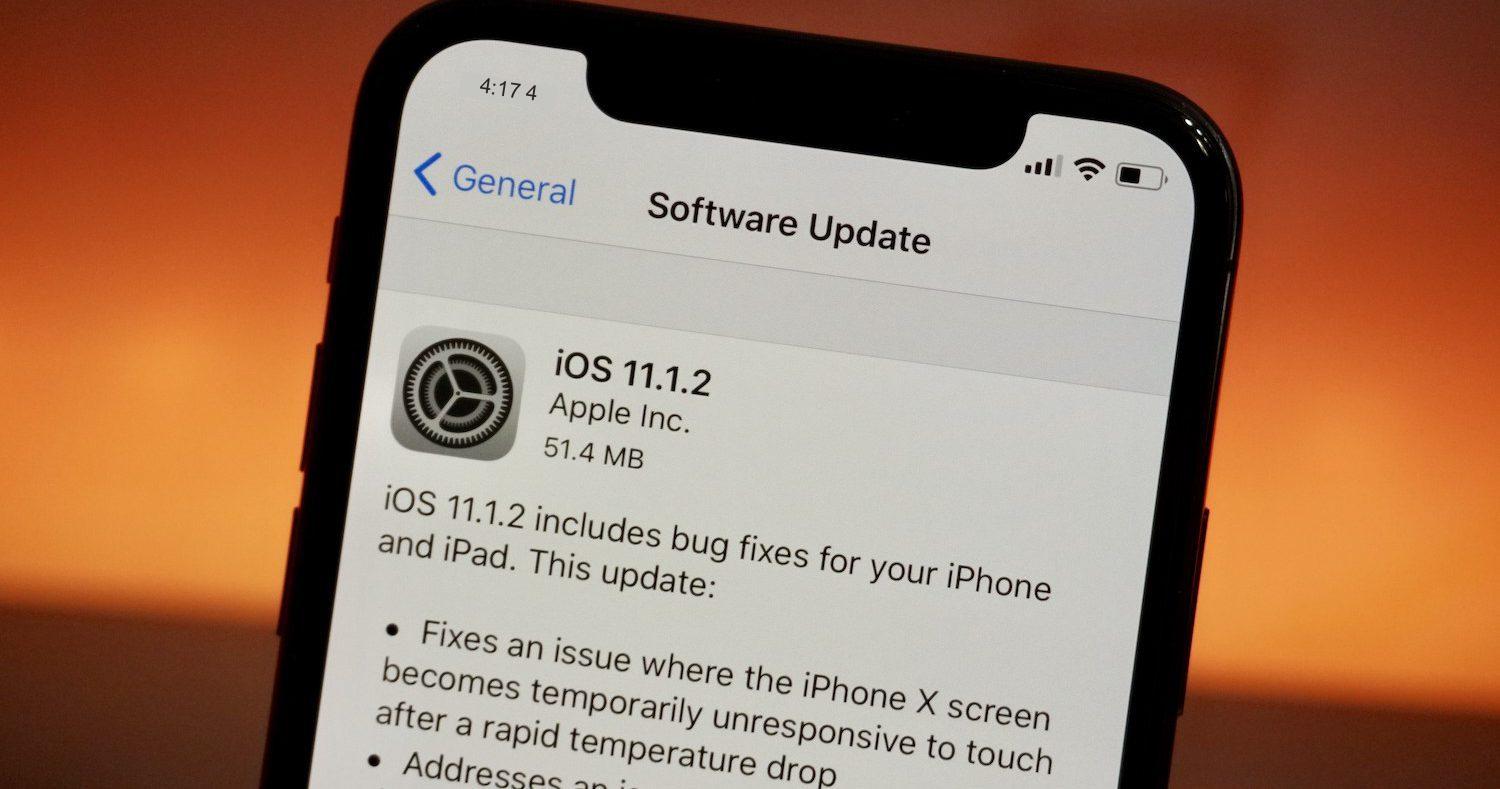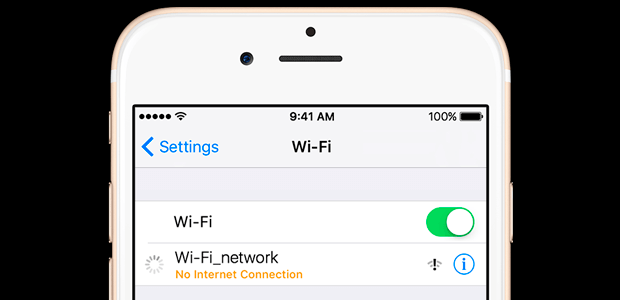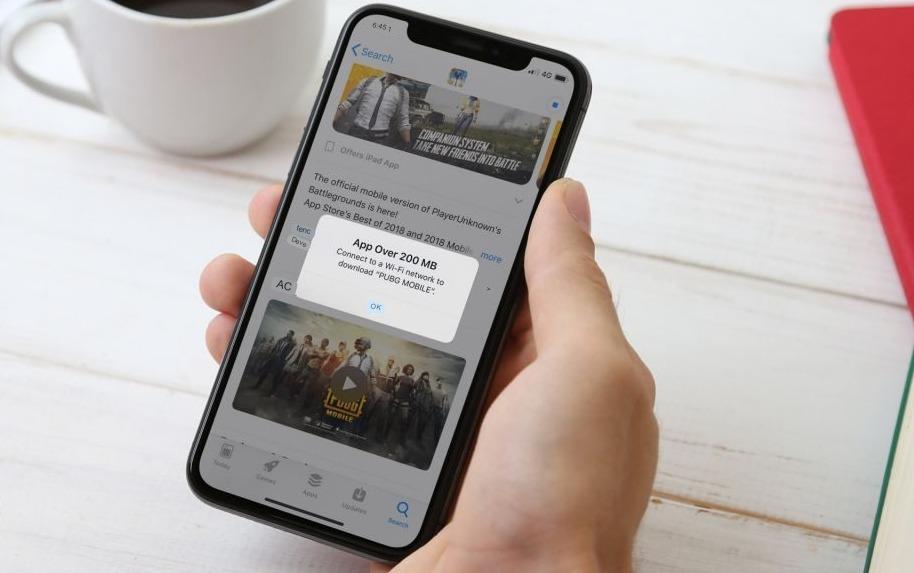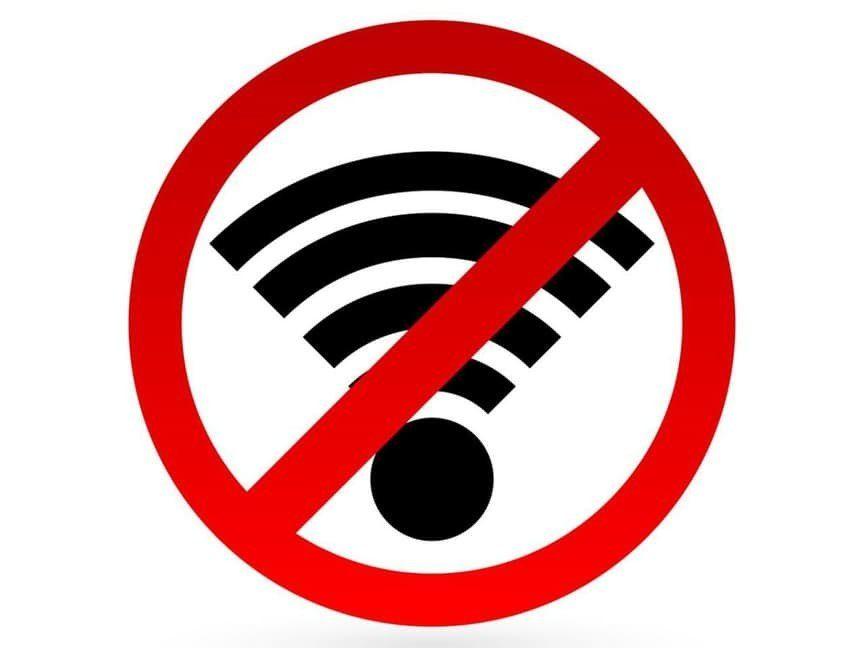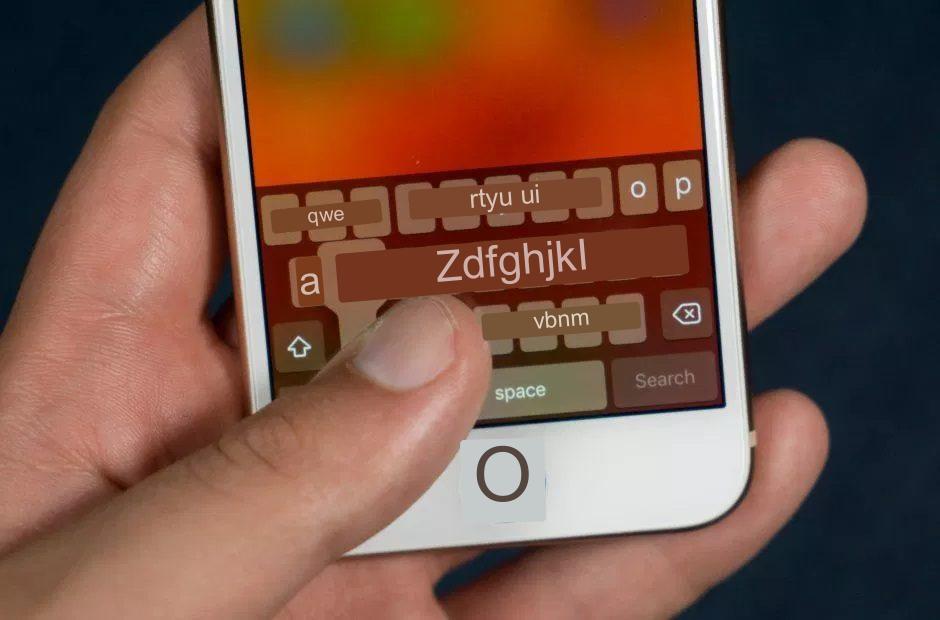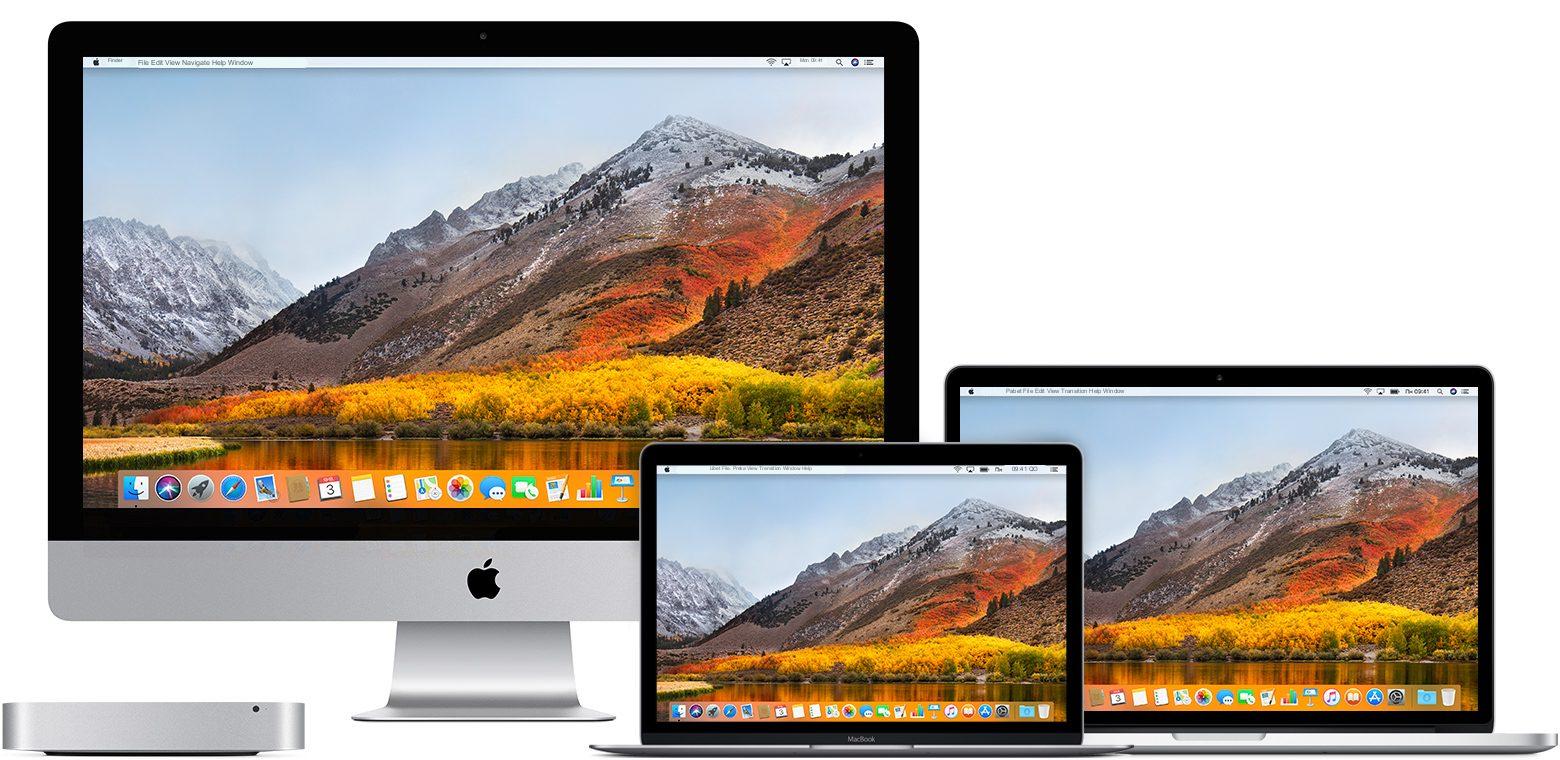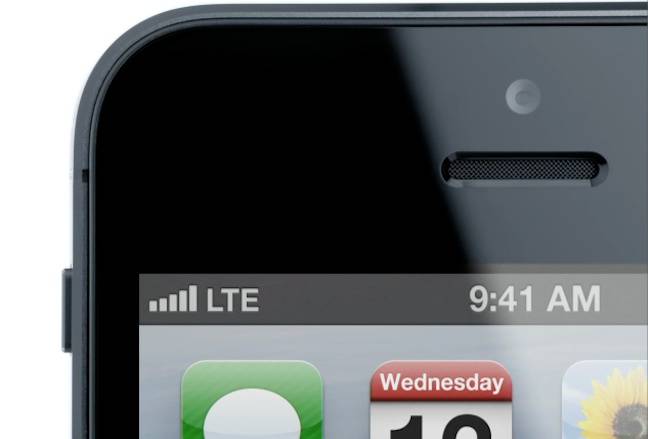hitechbrainy / 12.04.2023
Czasami trzeba całkowicie wyłączyć WiFi. W nowej wersji systemu operacyjnego iOS eksperci Apple sprawili, że wyłączenie za pośrednictwem „Centrum sterowania” nie odbywa się całkowicie. Po tym WiFi jest włączane automatycznie w różnych sytuacjach. Niemniej jednak możliwe jest całkowite wyłączenie go na iPhonie.
Dlaczego i jak Wi-Fi jest automatycznie aktywowane na iPhone’ie
Możliwe jest wyłączenie go w „Centrum sterowania”. Jednak w tym przypadku auto-aktywacja nastąpi, gdy spełniony zostanie jeden z następujących warunków:
- Jak tylko będzie 5 rano czasu lokalnego, WiFi zostanie wyłączone do jutra na iPhonie.
- Jeśli zmieni się geolokalizacja gadżetu.
- Jeśli jest włączone w „Centrum sterowania”.
- WiFi można aktywować w „Ustawieniach”.
- Jeśli ponownie uruchomisz swoje urządzenie.
Jest to kolejny powód, dla którego WiFi jest włączane automatycznie na iPhonie.
Sposób działania systemu iOS polega na tym, że gdy tylko gadżet znajdzie się w miejscu, w którym jedna ze znanych mu sieci bezprzewodowych jest aktywna, automatycznie się łączy. Zwiększa to drenaż baterii urządzenia. Nie wszystkim takie rozwiązanie odpowiada. Niektórzy wolą sami decydować, kiedy wyłączyć lub włączyć sieć bezprzewodową.
Ponadto automatyczne podłączanie smartfona do każdej dostępnej Sieci może skutkować wyświetlaniem reklam z wielu źródeł.
Czasami wi-fi iPhone’a jest automatycznie aktywowane i łączy się z podejrzaną siecią z jakiegokolwiek powodu. W takich przypadkach wskazane jest unikanie połączenia, ograniczając się do pracy z niezawodnym punktem dostępu do sieci.
Aby włączyć lub wyłączyć wifi, nie wystarczy już zrobić to za pomocą „Centrum sterowania” (CC). W poprzednich wersjach wystarczyło przeciągnięcie palcem od dołu ekranu, aby uzyskać do niego dostęp. Teraz takie rozłączenie jest tylko tymczasowe.
Taka innowacja została wprowadzona przez specjalistów Apple. Jednym z powodów, dla których to zrobiono, jest fakt, że bez łączności internetowej i bezprzewodowej większość aplikacji zainstalowanych na gadżecie przestanie działać. Firmy produkujące smartfony mają interes w tym, aby połączenie nie mogło zostać usunięte, a urządzenia były połączone z siecią przez dłuższy czas.
Praca z wykorzystaniem funkcji wspomagania Wi-Fi
Od wersji 9 systemu iOS użytkownicy tego systemu operacyjnego otrzymują możliwość zastosowania funkcji WiFi assist w sytuacjach, gdy siła sygnału bezprzewodowego staje się słaba, co skutkuje przełączeniem na inną dostępną Sieć o lepszej jakości połączenia. Może się to zdarzyć nawet wtedy, gdy użytkownik znajduje się jeszcze w domu i jest noc.
Ma to na celu zapewnienie, że użytkownik nie przerywa przeglądania stron internetowych na swoim iPhonie w przypadkowych momentach. Na przykład podczas poruszania się po mieście i oddalania się od punktów dostępowych nastąpi automatyczne przełączenie na inne punkty dostępowe.
Chociaż ta funkcja jest czasami przydatna, korzystanie z niej ma jednak swoje minusy:
- Ciągłe łączenie się z nowymi sieciami bezprzewodowymi prowadzi do zwiększenia ruchu sieciowego. Jeśli jest on ograniczony, nie jest to dobre dla użytkownika, aby nadmiernie oszczędzać.
- Regularne połączenie prowadzi do bardziej aktywnego drenażu smartfona.
- W niektórych przypadkach aplikacje mogą być zaprojektowane do łączenia się z określoną siecią. Gdy nastąpi rozłączenie, przestaną działać.
Ta sytuacja może wystąpić, jeśli na przykład smartfon ma aplikacje korporacyjne, które korzystają tylko z określonego punktu dostępu.
Aby wyłączyć pomoc WiFi, musisz przejść do „Ustawienia”, a następnie do sekcji dotyczącej komunikacji komórkowej. Po tym musisz przesunąć odpowiedni przełącznik do pozycji wyłączonej.
Instrukcja, jak całkowicie wyłączyć WiFi na iPhone’ach różnych systemów
Wyłączenie w wersjach danego systemu operacyjnego można wykonać za pomocą ustawień smartfona. Jak wyłączyć wi-fi na iPhonie, zostanie omówione dalej.
Wersja iOS 11
W tej wersji systemu operacyjnego wprowadzono zmiany w procedurze wyłączania WiFi. Klawisze, które kiedyś wyłączały moduł, teraz działają w inny sposób. Teraz tylko otwiera bieżące połączenie, ale nie rozłącza połączenia bezprzewodowego. Zdarza się jednak, że iPhone sam włącza WiFi. Niedoświadczeni użytkownicy mogą więc odnieść wrażenie, że WiFi nie da się wyłączyć.
Aby całkowicie wyłączyć WiFi, należy wykonać następujące kroki:
- Należy wejść do sekcji ustawień.
- Teraz należy wybrać wiersz odnoszący się do ustawień WiFi.
- Trzeba zmienić pozycję przełącznika.
Po wykonaniu tej procedury, uruchomienie wifi zostanie całkowicie wyłączone.
Ważne: Aby dowiedzieć się, czy połączenie bezprzewodowe działa, musisz wejść do „Centrum sterowania”. Tam w kółkach pokazane są typy połączeń. Po symbolu i kolorze tych symboli można poznać, jaki jest status połączenia WiFi.
Istnieją tutaj trzy możliwości:
- Aktualnie istnieje aktywne połączenie. W tym przypadku kółko z ikoną WiFi będzie miało kolor niebieski.
- Jeśli jest rozłączenie, to oznaczenie będzie szare. W tym przypadku WiFi nie jest rozłączone, ale nie ma teraz aktywnego połączenia.
- Jeśli nastąpi całkowite odłączenie poprzez „Ustawienia”, okrąg będzie szary, a odpowiednia ikona zostanie przekreślona.
Pełna dezaktywacja następuje w trzeciej z tych opcji. Patrząc na to, jak możesz wyłączyć automatyczną aktywację WiFi na iPhonie, musisz pamiętać, że podczas dezaktywacji za pośrednictwem „Ustawienia”, wyłączone połączenie może powrócić tylko wtedy, gdy dostosujesz je ręcznie.
Wersja dla iOS 12
Jak wyłączyć automatyczną aktywację WiFi na iPhonie w wersji 12 systemu operacyjnego? Można to zrobić w następujący sposób:
- Przejdź do Ustawień.
- Wybierz opcję WiFi.
- Przesuń przełącznik do pozycji nieaktywnej.
Jednak użytkownicy, którzy zaktualizowali swój system iOS do wersji 12.1.2, napotkali inny problem podczas korzystania z sieci bezprzewodowej. WiFi może teraz spontanicznie się rozłączyć. W rzeczywistości całkowicie zakłóca to działanie smartfona.
Eksperci Apple uważają, że wspomniany problem związany jest z nieprawidłowym działaniem oprogramowania. W planach jest wydanie aktualizacji systemu operacyjnego, oznaczonej numerem 12.1.3, która być może przyniesie rozwiązanie omawianego problemu.
Choć czasami konieczne jest całkowite wyłączenie przez użytkownika połączenia bezprzewodowego, telefon nie powinien robić tego samoistnie. Jeśli tak się stanie, pomocne mogą okazać się poniższe kroki:
- Problem może być spowodowany nieprawidłowym działaniem routera. W takim przypadku zaleca się wykonanie resetu. Gdy router znów będzie działał, problemy z wifi znikną.
- Router nie korzysta z prawidłowego oprogramowania układowego. W takim przypadku aktualizacja do najnowszej wersji może pomóc.
- Ponowne uruchomienie smartfona może pomóc.
- Gdy hasło jest poprawne, ale otrzymujesz diagnozę, że zostało wprowadzone nieprawidłowo, sensowne jest rozłączenie połączenia, a następnie ponowne podłączenie do wi-fi.
Rozwiązywanie problemów z automatycznym połączeniem Wi-Fi na innych urządzeniach Apple
Jeśli używasz innych urządzeń, możesz użyć metody rozłączania poprzez zmianę ustawień.
iPad
Chociaż iOS 11 nie zapewnia rozłączenia przez DSC, iPad ma następujący tryb działania:
- Najpierw musisz aktywować tryb pracy samolotu.
- Teraz należy aktywować tryb pracy wi-fi.
Teraz, jeśli wybierzesz określony tryb, możesz przeprowadzić całkowite wyłączenie WiFi, klikając odpowiednie koło w „Pulpicie nawigacyjnym”.
Ważne: W rzeczywistości w ten sposób można powrócić do metody odłączania sieci bezprzewodowej używanej w poprzednich wersjach systemu operacyjnego. Ta metoda pokazuje, jak można szybko wyłączyć WiFi na iPhonie. Jednak będzie działać tylko wtedy, gdy włączony jest „Tryb powietrzny”.
iPod touch
Możesz wyłączyć wi-fi za pomocą ustawień. Aby to zrobić, naciśnij przycisk „Home. Wybierz linię odnoszącą się do WiFi. Po tym, ustaw stały przełącznik w pozycji „Off”.
Artykuł powiedział ci, jak wyłączyć automatyczne włączanie WiFi na iPhonie. Całkowite wyłączenie odbywa się po zmianie ustawień. W nowszych wersjach systemu iOS (od 11) nie można tego zrobić za pośrednictwem „Centrum sterowania”.